CorelDraw插件的安装与使用方法大全
软件云 人气:0cdr插件,CorelDRAW增强插件合集包含很多实用的CDR插件、如文本转曲插件、颜色替换插件、防伪浮雕插件等。用过CorelDraw的朋友应该都可能接触过一些CorelDraw插件,有些实用的CorelDraw插件简直可以让人达到欲罢不能的地步(至少本人用的魔镜插件既是如此,不用插件基本无法干活)。小编下面给大家整理了关于coreldraw的插件安装及使用方法,下面就详情来看看了解下吧!
coreldraw的插件安装及使用方法
CorelDraw插件一般情况有三种格式,1为exe,2为GMS,3为CPG,三种插件格式安装各有所不同。
1、cpg格式插件
cpg格式插件是最近几年才开始流行的。cpg格式插件使用的是 COM 技术,是标准的 DLL 文件使用高级语言编写,CorelDraw X3版本开始支持这种形式。知名的魔镜插件、超级伴侣的核心都是cpg格式。
coreldraw插件的安装:
把cpg文件复制到程序所安装的目录 Plugins 下,一般在 C:\Program Files\Corel\CorelDRAW Graphics Suite 13\Draw\Plugins 文件夹里,其中 C:是你CorelDRAW所在安装的盘符,CorelDRAW Graphics Suite 13根据版本不同名称会有点不同,13版本是CorelDRAW Graphics Suite 13,14版本是CorelDRAW Graphics Suite X4,15是X5……以此类推,X4之后的版本默认没有 Plugins 文件夹,需要自己新建。
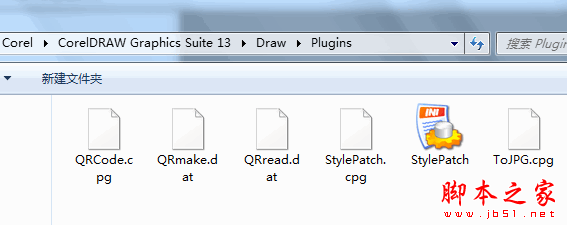
在coreldraw中插件的使用:
复制到相对应的Plugins文件夹下后,重启 CorelDRAW 后生效,一般会自动生成相对应功能的工具按钮或菜单,点击使用即可。
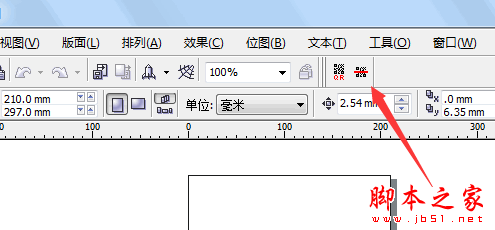
如果没有插件按钮没有出来,可以在菜单栏下面的空白处右键,然后勾选你安装的插件即可。

2、gms格式插件
gms格式插件是使用微软的 VBA 技术,编写和调试都比较方便,从CorelDraw 9.0的版本开始支持。 不过由于VBA宏组件容易出现兼容问题,目前只有少数coredraw插件还在用这类格式,多为免费插件采用。
安装:
把gms文件复制到程序所安装的目录 gms 下,一般在C:\Program Files\Corel\CorelDRAW Graphics Suite 13\Draw\GMS文件夹里,其中C:是你CorelDRAW所在安装的盘符,CorelDRAW Graphics Suite 13根据版本不同名称会有点不同,12版本是CorelDRAW Graphics Suite 12,13版本是CorelDRAW Graphics Suite 13,14版本是CorelDRAW Graphics Suite X4,15是X5……以此类推;
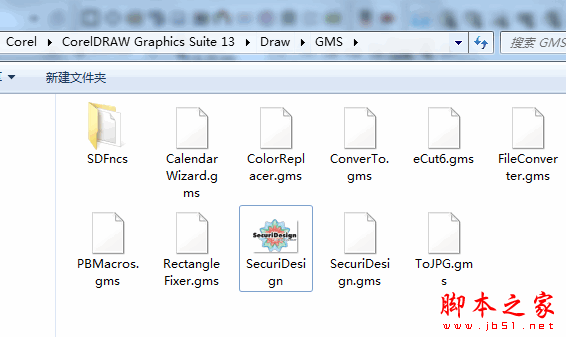
使用:
复制到相对应的GMS文件夹下后,需重启 CorelDRAW 才能生效,重启后在 CorelDRAW 按 Alt+F11 启动VBA环境,选中 gms 文件,点运行。
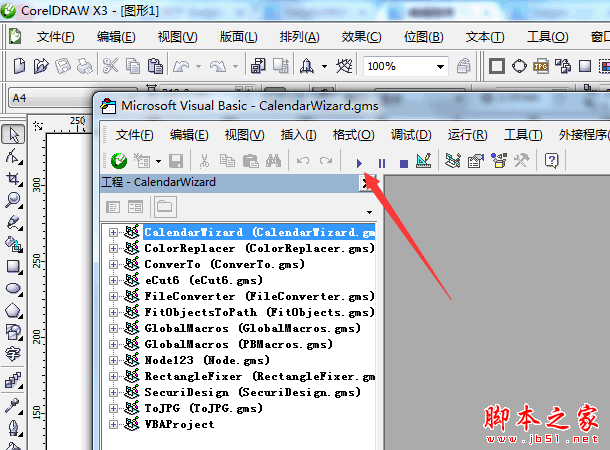
手动调出/制作插件工具按钮(图片可以右键另存到你电脑查看会比较清晰):
选菜单“工具”—“选项”,在左边选择“工作区”—“自定义”—“命令”,在右边选择宏,然后把相对应的宏拖到主界面,形成自定义工具按钮,当然也可以更改按钮图标及名称。
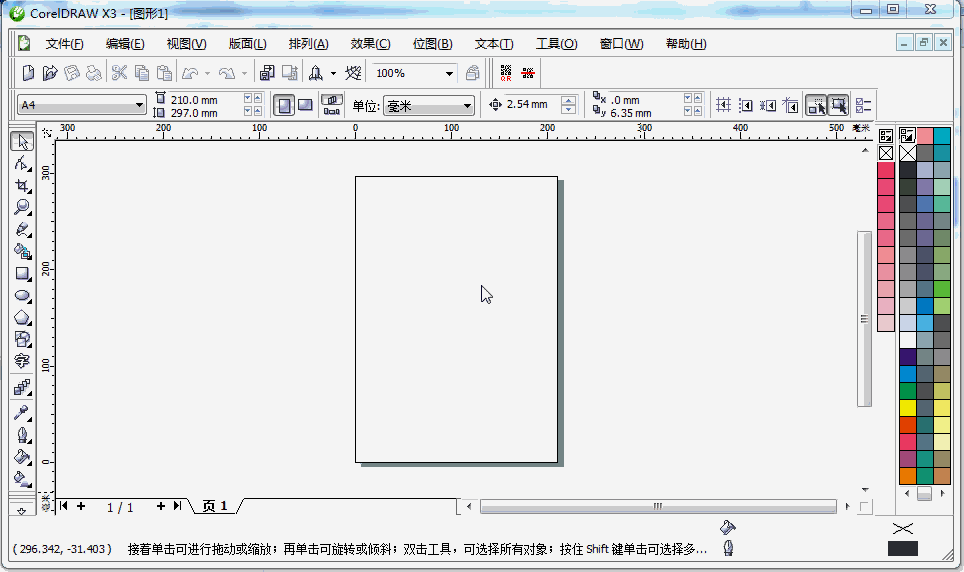
3、exe格式插件
exe格式一般是gms 或 cpg插件的安装包,直接运行按提示即可,也有一部分是COM形式的EXE插件,只要开启相对应的CorelDraw 版本,直接运行即可。
4、导入工作区自动生成插件按钮
有些插件是直接提供工作区形式的文件,导入即可生成插件按钮,这样更方便使用。
选菜单“工具”—“选项”,在左边选择“工作区”,在右边点“导入……”:
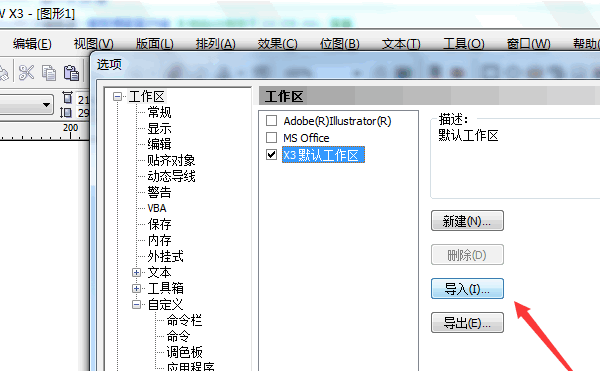
然后点“浏览”选择对应的工作区导入即可。
加载全部内容